Bật ba màn hình độc lập với Bộ điều khiển Đồ họa Intel®
Có thể bật ba màn hình đồng thời trên đồ họa cho Bộ xử lý Intel® thế hệ thứ 3 trở lên. Tham khảo các liên kết sau để có hướng dẫn tùy thuộc vào thiết lập đa màn hình mong muốn:
- Cách bật Màn hình nền mở rộng - Một khu vực máy tính để bàn Windows* lớn hơn trải rộng trên tất cả các màn hình.
- Cách bật Chế độ sao chép - Cả ba màn hình hiển thị cùng một màn hình.
- Cách bật Chế độ ghép ảnh - Chia sẻ một hình ảnh trên nhiều màn hình độc lập.
Nếu bạn không chắc chắn về Bộ điều khiển Đồ họa Intel hệ thống® của mình có, bạn có thể xác định Bộ điều khiển Đồ họa Intel® của mình.
| Lưu ý | Sử dụng bộ điều hợp/bộ chuyển đổi video có thể gây ra sự phát hiện không đúng cách đối với một hoặc nhiều (các) màn hình được kết nối với máy tính của bạn. |
Nhấp vào chủ đề để biết thêm chi tiết:
Định cấu hình ba màn hình đồng thời trên Bộ xử lýIntel® thế hệ thứ 2 và cũ hơn
- Từ màn hình nền Windows, nhấn đồng thời các phím Ctrl, Alt và F12 để mở Bảng Điều khiển cho Đồ họa Intel®.
- Sau khi mở Bảng điều khiển, di chuyển đến cài đặt hiển thị. Nếu được nhắc chọn chế độ ứng dụng, hãy chọn Chế độ nâng cao, và sau đó nhấp Ok.

- Để chọn nhiều màn hình, hãy chọn Đa màn hình.
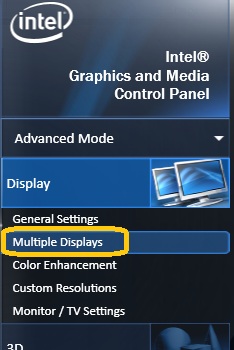
- Đặt Chế độ hiển thị hoặc Chế độ vận hành của bạn thành Sao chép hoặc Màn hình nền mở rộng.
- Chọn Màn hình đang hoạt động của bạn bằng cách chọn màn hình chính, phụ và đại học.
Lưu ý Bạn phải có ba màn hình được kết nối để xem cả ba menu thả xuống. - Nếu bạn bật Màn hình nền mở rộng, bạn có thể sắp xếp màn hình bằng Vị trí Cửa sổ. Sử dụng chuột của bạn để thay đổi cách sắp xếp màn hình:
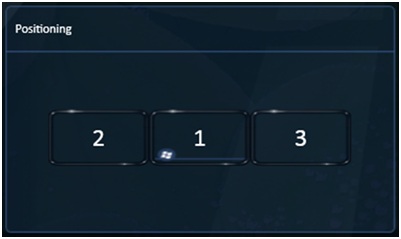
- Nhấp vào Áp dụng để lưu các thay đổi.
- Nhấp vào Ok để đóng Bảng điều khiển.

| Chủ đề liên quan |
| Các câu hỏi thường gặp về chế độ Đa màn hình |
| Cách mở tài liệu Intel® Graphics Control Panel |